In diesem Artikel beschreiben wir den kompletten einzurichtenden Ablauf für eine automatische Aktualisierung der Rohstoffpreise in microtech büro+.
Voraussetzung für das automatische Einladen ist die Registrierung eines kostenpflichtigen Service von xmlcharts.com - Bitte kontaktieren Sie vorab den Anbieter und besprechen Sie mit diesem die Konditionen und Details des Zugangs. |
Inhalt
Als Inhaber eins Handelsunternehmens für den An- und Verkauf von Edelmetallen ist es sinnvoll, stets die aktuellen Kurse für Gold und Silber um wettbewerbsfähig zu sein. Diese Rohstoffkurse können mittels XML-Feed automatisiert in microtech büro+ eingeladen werden. Dies erspart die Eingabe von Hand und ist somit weniger zeitintensiv und fehleranfällig, da Tippfehler vermieden werden.
Folgende Rohstoffkurse können über die XmlCharts-Webseite kostenpflichtig in microtech büro+ eingeladen werden:
Die Bezeichnungen sind für Zuordnung bei Online-Aktualisierung genauso so wie oben beschrieben festzulegen. Die Kurse werden im Bereich: PARAMETER - SONSTIGE - ROHSTOFFKURSE gespeichert.
Unter PARAMETER - SONSTIGE - ROHSTOFFKURSE sind die Rohstoffkurse zu erfassen. Die Anlage erfolgt über die Schaltfläche: NEU.
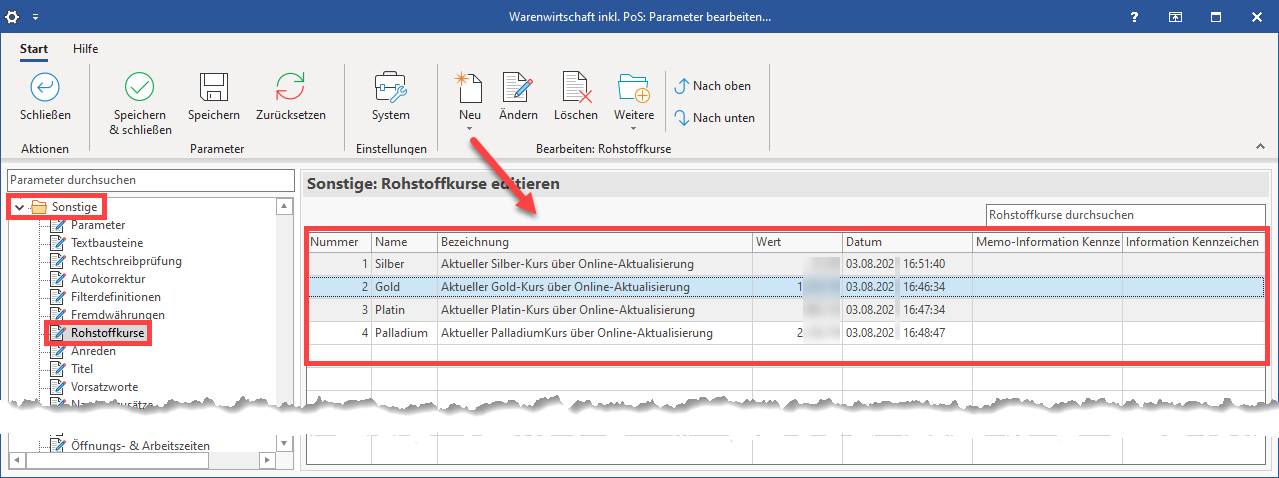
Bei der Neuanlage wird das Fenster "Rohstoffkurs neu erfassen / ändern" geöffnet: Legen Sie Rohstoffkurse mit den Namen "Silber", "Gold", "Platin", "Palladium" an.
Der korrekte Name ist für die Zuordnung bei einer Online-Aktualisierung essentiell.
Als Bezeichnung vergeben Sie einen kurzen, prägnanten Text, z. B. "Silber" oder "Akt. Silber-Kurs" (dieser Eintrag wird später im Rohstoff-Artikel als Auswahlfeld angezeigt)
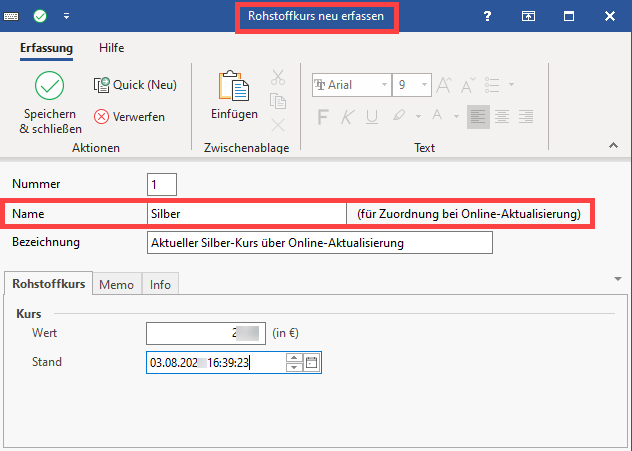
Wechseln Sie in den Bereich: MEINE FIRMA - ÜBERBLICK - AUTOMATISIERUNGSAUFGABEN. Stellen Sie sicher, dass der Automatisierungs-Dienst verfügbar und korrekt eingerichtet ist (Automatisierungsaufgaben in microtech büro+).
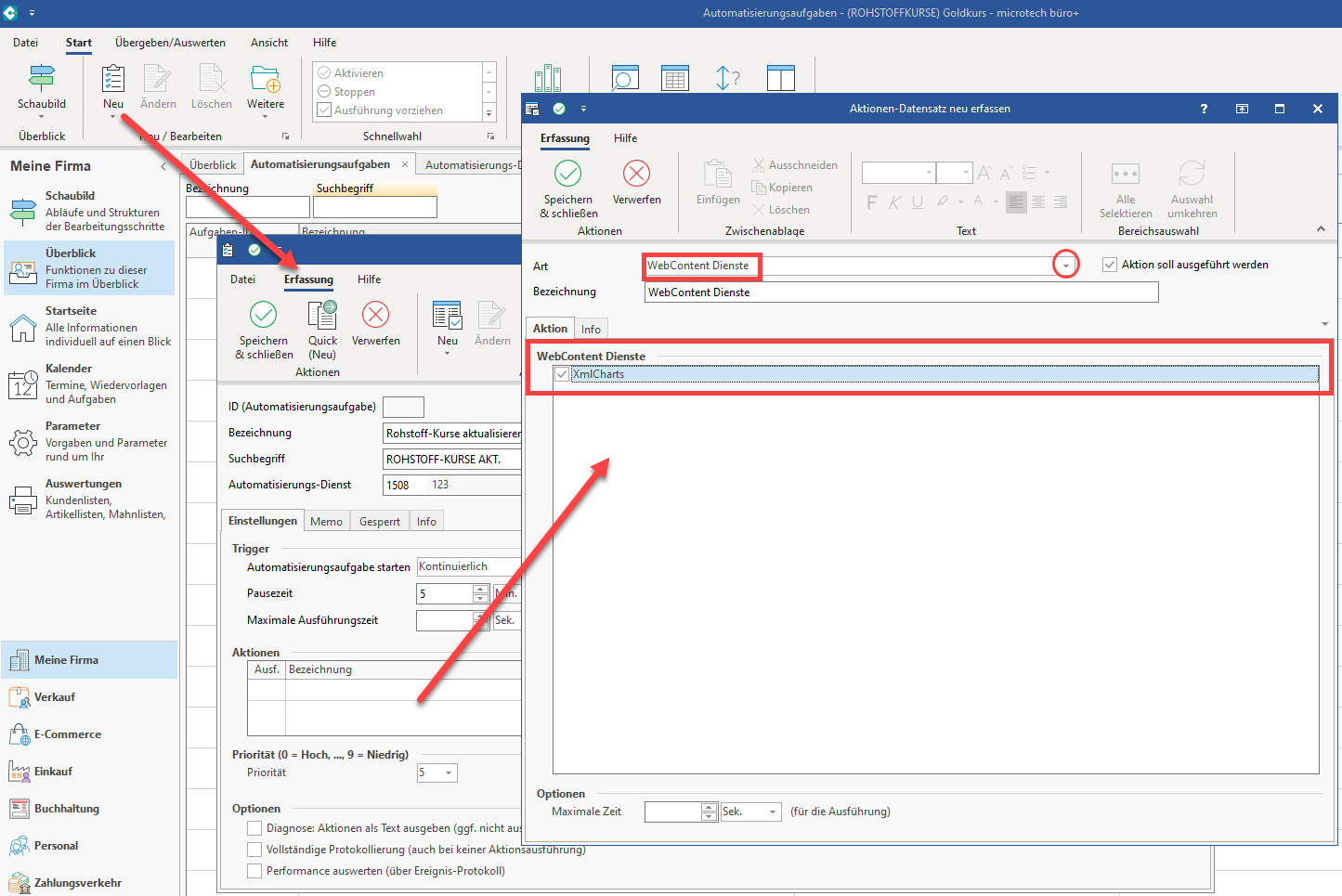
Die Automatisierungsaufgabe ist nun angelegt und kann getestet werden. In den Rohstoffparametern sollten die Werte nun anhand des gewählten Aktualisierungsintervalls gefüllt werden. Durch den Zeitstempel des Parameter-Datensatzes sehen Sie jeweils, wann die letzte Aktualisierung erfolgte.
Wenn ein Rohstoffkurs angelegt ist, wird in Artikel-Datensätzen der Artikelart: "Rohstoffkurs-Artikel" (Register: VK-PREISE) das Auswahlfeld "Preise über Rohstoffkurs" angezeigt.
Wählen Sie für Ihre Rohstoff-Artikel den jeweils passenden Eintrag. Für "GOLD" z. B. über das Auswahlfeld "Preise für Rohstoffkurs" den Gold-Kurs.

Wenn das das Feld: "Preise über Rohstoffkurs" durch Auswahl eines Eintrags aktiviert wird, wird eine manuelle Preisanpassung nicht mehr gespeichert. Sonderpreise bleiben weiterhin vollumfänglich gültig. |
In der Eingabe für die Artikel-Lieferanten kann die Auswahl für die Preise unabhängig der Eingabe des Artikel-VK-Preis hinterlegt werden. Über das Auswahlfeld stehen die in den Parametern eingestellten Werte zur Verfügung. Über das Tabellenfeld "Zuschlag in €" lässt sich beim Einkauf eines Rohstoffs die Differenz zum Rohstoffkurs und zum effektiven Einkaufspreis im Artikel-Lieferanten-Datensatz erfassen.
Beispiel:
Sie besitzen ein Geschäft für den Goldankauf. Ihre Kunden treten somit auch als Lieferanten auf.
Wenn ein Kunde Ihnen z. B. einen Ring aus Gold verkaufen möchte, ist dieser als Lieferant zu erfassen.
Über Zuschläge können Sie den Preis für den Rohstoff-Artikel berechnen. Sprich: Für welchen effektiven EK Sie den Rohstoff ankaufen möchten.
Die Daten des Kunden, wie Anschrift, Personalausweisnummer, Telefon, etc., notieren Sie in büro+ und speichern diese.
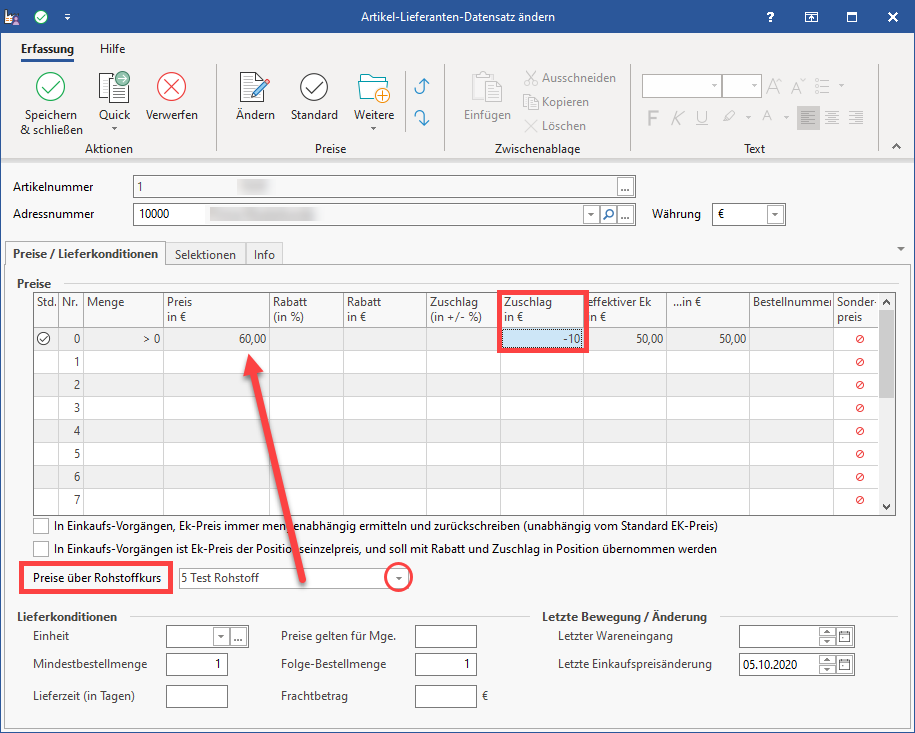
Mithilfe des Gestalters können Sie die Tabellenansicht z. B. um folgende Felder anpassen:
Weitere Informationen zum Gestalten der Tabelle in unserer Online-Hilfe: Tabellenansichten gestalten und Eigenschaften der Tabellenansichten.
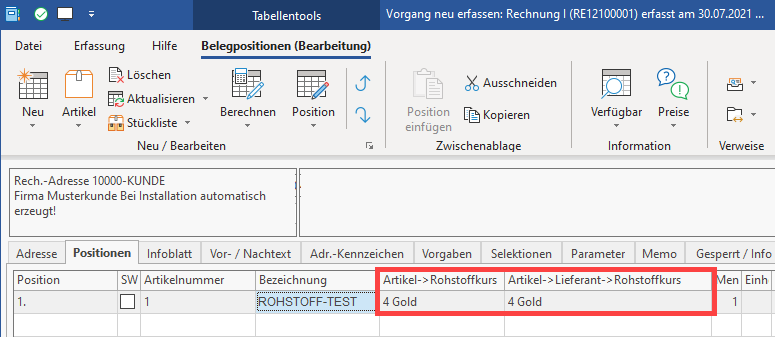
Weitere Informationen: